PlayStation VR2 kini serasi dengan PC
Membuka kunci PlayStation VR2 di PC: Panduan Komprehensif
Bagi pemilik PS VR2 yang ingin meneroka perpustakaan permainan SteamVR yang luas di PC mereka, perjalanan itu tidak selalu mudah. Penyesuai Sony $ 60, yang dikeluarkan pada musim gugur lepas, menjembatani jurang ini, tetapi persediaan tidak sepenuhnya plug-and-play. Panduan ini memberikan panduan terperinci, menangani halangan yang berpotensi.
peralatan penting
Sebelum anda memulakan, pastikan anda mempunyai:
- Headset PlayStation VR2
- PlayStation VR2 PC Adapter (Termasuk penyesuai AC dan USB 3.0 Type-A Cable)
- DisplayPort 1.4 kabel (dijual secara berasingan)
- * port jenis USB 3.0 percuma di PC anda (sementara Sony memberi amaran terhadap kabel lanjutan atau hab luaran, hab luaranberkuasa*boleh berfungsi)
- Keupayaan Bluetooth 4.0 (terbina dalam atau melalui penyesuai luaran)
- Steam dan Steamvr Dipasang
- App PlayStation VR2 Dipasang di Steam
- Dua pelabuhan dan kabel pengisian USB-C untuk pengawal rasa (atau stesen pengisian Sony)

Pemeriksaan Keserasian PC: Pertama, sahkan PC anda memenuhi syarat minimum Sony menggunakan halaman penyediaan penyesuai PS VR2 PC rasmi mereka.
Sambungan langkah demi langkah:
- Pasang perisian: Pasang Steam, SteamVR, dan aplikasi PlayStation VR2.
- Pairing Bluetooth: Dayakan Bluetooth pada PC anda. Pada setiap pengawal rasa, tekan dan tahan PlayStation dan buat butang sehingga cahaya berkedip. Tambahkannya sebagai peranti Bluetooth pada PC anda. Jika menggunakan penyesuai Bluetooth luaran bersama-sama dengan satu terbina dalam, nyahdayakan pemacu Bluetooth dalaman dalam Pengurus Peranti.
- Penyesuaian Penyesuai: Sambungkan penyesuai ke port USB 3.0 PC anda, port paparan GPU anda, dan outlet kuasa. Penunjuk penyesuai akan menyala merah. Sambungkan alat dengar PS VR2 ke penyesuai.
- (Pilihan) Melumpuhkan penjadualan GPU yang dipercepatkan perkakasan: Untuk GPU yang lebih baru (mis., NVIDIA RTX 40-siri), melumpuhkan tetapan ini dalam tetapan grafik Windows boleh meningkatkan kestabilan. Mulakan semula PC anda selepas itu.
- Pelancaran dan konfigurasikan: Kuasa pada alat dengar PS VR2. Lancarkan SteamVR, menetapkannya sebagai runtime OpenXR lalai anda. Buka aplikasi PlayStation VR2 untuk mengemas kini firmware pengawal dan konfigurasikan kawasan mainan anda, IPD, dan jarak paparan.
Sambungan langsung (tanpa penyesuai)?
Pada masa ini, sambungan langsung tanpa penyesuai tidak boleh dipercayai. Walaupun sesetengah pengguna melaporkan kejayaan menggunakan GPU yang dibolehkan oleh VirtualLink (CIDAL 2018) dan aplikasi PlayStation VR2, ini tidak boleh dipercayai secara konsisten.
Panduan yang komprehensif ini akan membantu anda berjaya menyambungkan PS VR2 anda ke PC anda dan menikmati perpustakaan permainan SteamVR yang luas. Ingatlah untuk berunding dengan sumber sokongan rasmi Sony untuk sebarang bantuan tambahan.




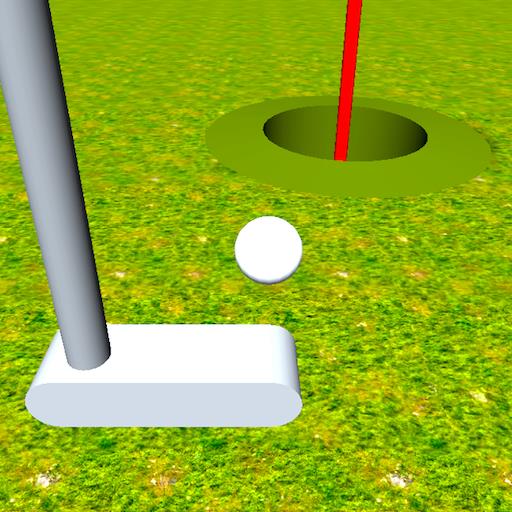

















![FurrHouse [Ch. 3]](https://images.dshu.net/uploads/30/1719555089667e54115d59f.jpg)




